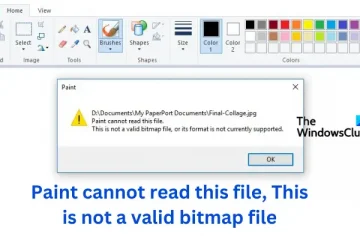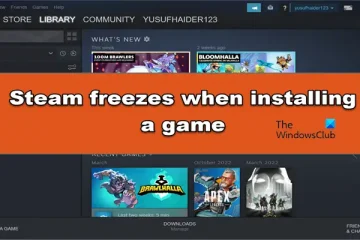Kadangkala, anda mungkin perasan bahawa sesetengah tapak web tidak berfungsi dengan baik pada sambungan jalur lebar anda. Walaupun kebanyakan tapak web berjalan dengan baik, tertentu nampaknya mempunyai masalah. Jika anda menghadapi situasi ini, sudah tiba masanya untuk menukar Unit Penghantaran Maksimum (MTU) pada komputer Windows 11/10.
Bagaimana untuk menyemak tetapan MTU semasa?
MTU, atau Unit Penghantaran Maksimum, adalah perlu atau bertanggungjawab untuk kes ini kerana ia adalah parameter yang mentakrifkan saiz paket maksimum yang boleh dihantar melalui rangkaian. Jadi dengan mengoptimumkan MTU, anda boleh meningkatkan prestasi rangkaian anda. Hasilnya, anda boleh menyemak imbas internet dengan lebih cekap.
Tetapi tidak ramai yang mengetahui cara MTU berfungsi. Terdapat dua cara pantas untuk menyemak tetapan MTU semasa, ini ialah:
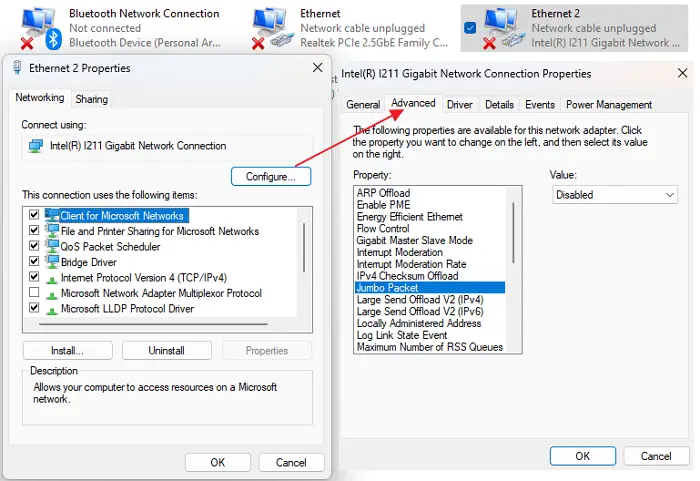
Gunakan Terminal Windows untuk menyemak nilai MTU semasa
Terminal Windows mestilah cara paling mudah untuk mengetahui tentang nilai MTU semasa anda. Untuk bermula, ikuti langkah di bawah:
antara muka netsh ipv4 show subinterfacesSetelah selesai, anda akan melihat nilai MTU bagi rangkaian berbeza di bawah tab MTU.
Semak tetapan penyesuai rangkaian MTU
Di sana juga merupakan pilihan alternatif yang menyemak melalui tetapan penyesuai Rangkaian. Untuk ini, anda perlu mengikuti langkah di bawah:
Tekan kekunci Windows + R untuk melancarkan Run.Type ncpa.cpl dan tekan Enter, dan anda akan melihat senarai penyesuai Rangkaian yang berbeza. Klik kanan pada mana-mana penyesuai yang anda ingin semak MTU dan kemudian pilih Properties.Klik butang Konfigurasikan untuk membuka sifat sambungan penyesuaiTukar ke Tab Lanjutan dan pilih Bingkai JumboKemudian pilih nilai yang lebih tinggi daripada menu lungsur di sebelah kanan.
Nota: Penyesuai menggunakan nilai MTU lalai jika anda tidak melihat pilihan Paket Jumbo. Ini juga bermakna anda tidak boleh menukar melalui kaedah panel kawalan.
Bagaimana untuk Menukar MTU pada Windows 11/10?
Setelah anda mengetahui nilai MTU anda, anda boleh menambah atau mengurangkan nilai mengikut keperluan anda. Untuk berbuat demikian, terdapat dua kaedah yang boleh anda ikuti. Ini ialah:
Menggunakan Windows TerminalChanging MTU melalui tetapan Penyesuai Rangkaian
Mari kita lihat kaedah ini satu demi satu di bawah:
1] Menggunakan Terminal Windows
Menukar MTU menggunakan command prompt mestilah kaedah yang paling mudah. Apa yang anda perlu lakukan ialah menjalankan dua arahan-satu untuk mengenal pasti nama antara muka dan satu lagi untuk menukar nilai MTU, dan anda boleh pergi. Jadi teruskan dan ikuti langkah berikut:
Pertama, tekan Windows Key + X untuk mengakses menu pantas dan lancarkan Windows Terminal (Admin). Sekarang jalankan arahan berikut untuk menyenaraikan semua penyesuai rangkaian: antara muka netsh ipv4 show subinterfacesNow catatkan nama Antaramuka yang anda ingin ubah MTU.Seterusnya, untuk menukar nilai MTU antara muka pilihan anda, jalankan arahan berikut: antara muka netsh ipv4 set subantara muka
2] Menukar MTU melalui tetapan penyesuai rangkaian
Anda boleh melakukannya melalui tetapan Penyesuai Rangkaian untuk menukar nilai MTU anda melalui visual antara muka. Untuk ini, ikuti langkah di bawah:
Lancarkan Run dengan menekan Windows Key + X.Type ncpa.cpl dan tekan Enter.Klik kanan pada penyesuai Rangkaian pilihan anda dan pergi ke Properties.Seterusnya, klik pada butang Konfigurasi. Seterusnya, pilih Paket Jumbo dan daripada menu lungsur lumpuhkan, pilih mana-mana nilai MTU.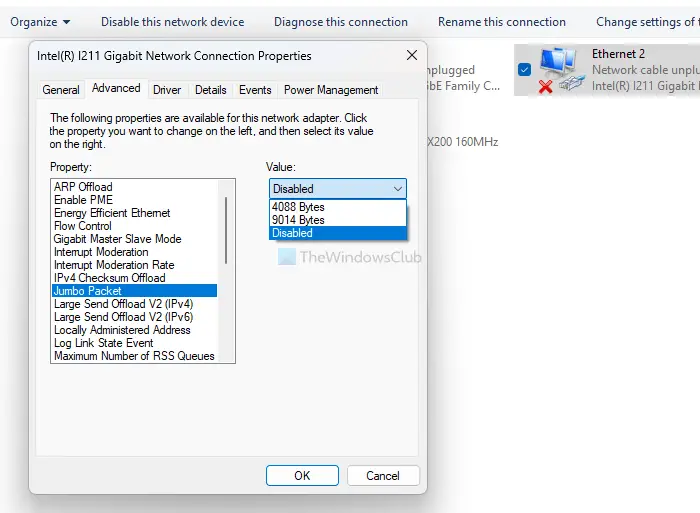 Setelah selesai, simpan perubahan dan but semula komputer anda.
Setelah selesai, simpan perubahan dan but semula komputer anda.
Bagaimana untuk menentukan Nilai MTU yang optimum?
Sekarang anda mungkin tertanya-tanya apakah nilai MTU yang ideal. Anda boleh memikirkannya dengan cepat dengan menjalankan perintah dalam Terminal Windows.
Anda perlu menjalankan arahan ping, yang akan menghantar permintaan ke rangkaian dan meningkatkan saiz Paket sehingga anda mendapat mesej tentang serpihan Paket yang diperlukan. Jadi mana-mana tapak web yang tidak dimuatkan dengan betul, anda boleh mencuba arahan ping dengannya dengan mengikuti langkah di bawah:
Lancarkan Windows Terminal dan jalankan arahan berikut:
ping [url]-f-l Di sini, gantikan [url] dengan URL anda masing-masing dan tetapkan Semasa berurusan dengan MTU, adalah mudah untuk mengacaukan keadaan. Jika anda memasukkan nilai MTU yang salah, ia boleh memberi kesan kepada prestasi rangkaian keseluruhan. Dalam keadaan sedemikian, anda boleh cuba memulihkan nilai MTU lalai. Nilai MTU lalai pada kebanyakan komputer ialah 1500. Jadi anda boleh mengikuti langkah di atas untuk menukar nilai MTU kepada 1500 dan melihat sama ada ia membantu anda. Jika anda masih menghadapi sebarang isu internet lain, menjalankan Windows Penyelesai masalah mungkin membantu. Untuk menjalankannya, ikuti langkah di bawah: Kesimpulan Jadi itu sahaja cara menukar MTU pada Windows 11/10. Menukar nilai MTU menggunakan Windows Terminal adalah proses yang lebih mudah dan mudah. Walaupun jika anda membuat perubahan menggunakan penyesuai Rangkaian, anda mungkin tidak menemui pilihan yang diperlukan untuk membuat perubahan. Jadi teruskan dan cuba sendiri langkah di atas dan lihat sama ada langkah itu membantu anda.Bagaimana untuk menyelesaikan masalah Isu Lazim di sekitar MTU?